お世話になります。
主題の件、WarePlayerへのCentOsインストールを考えています・
環境は
VmwarePlayer:5.0.1
CentOs:6.3
VmwarePlayerにてCentOs6.3のディスクを選択し
インストールを進めたところ
Disc Not Found
[The CentOs disc was not found in any of your CDROM drives. Please insert the CentOs disc and press OK to retry ]
と表示されてしまい、先へ進むことができません。
試しにCentOs6.4を選んでみましたが、こちらも同じ状況になります。
申し訳ないのですが対応方法をご教授願えれば幸いです。
よろしくお願いします。
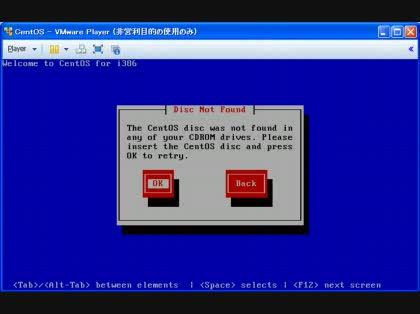
A 回答 (3件)
- 最新から表示
- 回答順に表示
No.3
- 回答日時:
>グラフィカルインストールになった後に、添付のような画面を進んでいきますよね?
>最初に1回目のディスクチェックが入り、「skip」をしています。
>キーボードの種類等、入力した後あたりの「Installation Method」
>で「Local CD/DVD」を選んで2回目のディスクチェックの後に「Disc Not Found」が出てしまいますね。。
最初のディスクチェックは(青い背景に灰色のダイアログのような表示の)CUI画面で、
以降はグラフィカルインストーラになりますね。
言語でJapaneseを選択すれば日本語になりますし。
>ちょっとメモリの量を増やしてみてやってみます。
1Gから512Mに変更するとグラフィカルインストーラにはならないですね。
# 768M辺りが閾値かも知れませんが…まぁ、そこら辺は公式で確認を。
それでも…添付の画面にはなりませんでしたが。
# HDDが未初期化ってコトで警告な画面にはなりましたが…「Re-Initialize」を選択で先に進んでます。
ちなみに試したのはCentOS-6.4-i386-bin-DVD1.isoです。
# 自宅サーバ内に6.3のイメージも置いてはいますが…。
No.2
- 回答日時:
>ファイル名は:「CentOS-6.3-i386-bin-DVD1.iso」になります。
それなら正しいはずですね。
>新しい仮想マシンウィザードの「インストーラディスクイメージファイル」でこちらを選択しています。
私は「後でOSをインストール」にして、とりあえず仮想マシンを作成します。
で、フロッピードライブとかプリンタとかのデバイスを削除して、CDROMでisoファイルを選択してます。
まあ、特に違いはない……ハズですが。
簡易インストールが正しく動作していない…のかも知れません。
「後で~」にすると、そういった機能は動作しませんのでネットとかで説明されているインストール画面で進行していきます。
# 仮想PCに割り当てたメモリが少ないとグラフィカルインストールにならない場合があるかも知れませんが。
この回答への補足
お返事ありがとうございます。
>私は「後でOSをインストール」にして、とりあえず仮想マシンを作成します。
>で、フロッピードライブとかプリンタとかのデバイスを削除して、CDROMでisoファイルを選択してます。
同じようにやっていますね。。
グラフィカルインストールになった後に、添付のような画面を進んでいきますよね?
最初に1回目のディスクチェックが入り、「skip」をしています。
キーボードの種類等、入力した後あたりの「Installation Method」
で「Local CD/DVD」を選んで2回目のディスクチェックの後に「Disc Not Found」が出てしまいますね。。
># 仮想PCに割り当てたメモリが少ないとグラフィカルインストールにならない場合があるかも知れませんが。
ちょっとメモリの量を増やしてみてやってみます。
お探しのQ&Aが見つからない時は、教えて!gooで質問しましょう!
関連するカテゴリからQ&Aを探す
おすすめ情報
デイリーランキングこのカテゴリの人気デイリーQ&Aランキング
-
Canon My Image Gardenでスキャ...
-
ログイン名&パスワードがわか...
-
Windowsロゴテストに合格してい...
-
リカバリの方法 dell
-
DELLドライバのダウンロードと...
-
下記についてご存知の方ご回答...
-
アクティベートのことでふと思...
-
Windows 3.1のインストールの仕方
-
windows10で使えるAndroidエミ...
-
パソコンの起動画面にPress F1 ...
-
ファイルのアイコンにビックリ...
-
ハードディスクなしでパソコン...
-
PCI シンプル通信コントローラ...
-
FRONTIERのパソコンのリカバリ...
-
PCケース背面ファンが動かない
-
自作PC 謎のビープ音6回現象に...
-
BasKet note padsをパソコンに...
-
ノートPCで指紋認証ができません
-
OSとストレージについて
-
Windows10 OSが不調です。 PC...
マンスリーランキングこのカテゴリの人気マンスリーQ&Aランキング
-
新しいPCにwin2000をインストー...
-
windows10で使えるAndroidエミ...
-
WindowsXPセットップ時にahci ...
-
ZorinOSをアンインストールしたい
-
Ubuntu パスワードを入れてか...
-
画面がカクカク
-
dynabook B451にwindowsXP
-
WindowsとLinuxを一つのパソコ...
-
turbolinux7serverインストール...
-
OSX入れてる状態でのリストア...
-
HDD初期化後のThinkPadのリカバ...
-
win98の再インストール
-
自作パソコンにOSをインストー...
-
gentoo linuxでネットワークカ...
-
OSのインストール
-
OSのインストール
-
Linuxのアンインストールの方法...
-
Windows 3.1のインストールの仕方
-
知り合いのネットカフェが閉店...
-
iMac G3 500MHzのに、OSXを入れ...
おすすめ情報
